AutoCAD 2008经典教程
autoCAD2008教程(上)

中文版AutoCAD 2008基础教程
第2章 AutoCAD绘图基础
通常情况下,安装好AutoCAD 2008后就可以在其默认状态下绘制图形了; 但为了规范绘图,提高绘图效率,应熟悉命令与系统变量以及绘图方法,掌握 绘图环境的设置和坐标系统的使用方法等。
中文版AutoCAD 2008基础教程
1.1 计算机绘图相关知识
计算机绘图作为设计工作的一个重要手段已经被广泛应用于科学研究、电 子、机械、建筑、航天、造船、石油化工、土木工程、冶金、农业气象、纺织 、轻工等领域,并发挥了愈来愈大的作用。 ◆ 计算机绘图的概念 ◆ 计算机绘图系统的硬件组成 ◆ 计算机绘图系统的软件组成 ◆ AutoCAD的基本功能
中文版AutoCAD 2008基础教程
1.1.1 计算机绘图的概念
计算机绘图系统由软件系统和硬件系统组成。其中,软件是计算机绘图系 统的核心,而相应的系统硬件设备则为软件的正常运行提供了基础保障和运行 环境。另外,任何功能强大的计算机绘图系统都只是一个辅助工具,系统的运 行离不开系统使用人员的创造性思维活动。因此,使用计算机绘图系统的技术 人员也属于系统组成的一部分,将软件、硬件及人这三者有效地融合在一起, 是发挥计算机绘图系统强大功能的前提。
“命令行”窗口位于绘图窗口的底部,用于接收输入的命令,并显示 AutoCAD提示信息。在AutoCAD 2008中,“命令行”窗口可以拖放为浮动窗 口。
中文版AutoCAD 2008基础教程
1.2.7 状态栏
状态栏用来显示AutoCAD当前的状态,如当前光标的坐标、命令和按钮 的说明等。
中文版AutoCAD 2008基础教程
AUTOCAD2008教程(DOC 14页)
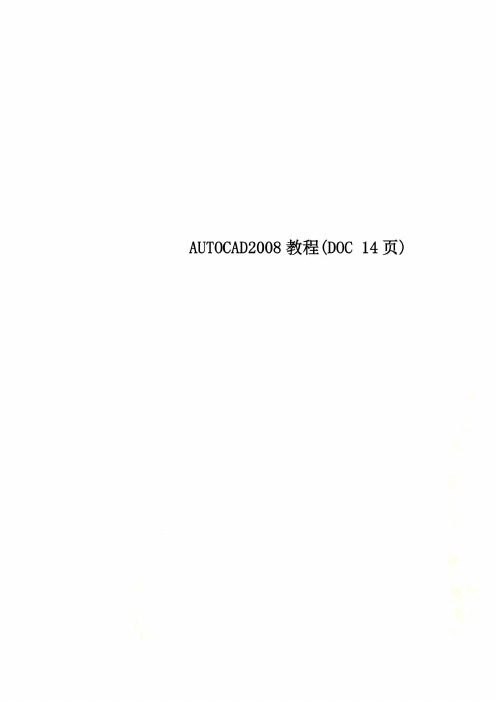
●创建点通过直接输入POINT或点击“绘图”“点”输入●创建特殊点定距等分和定数等分3、绘制直线●绘制直线_LINE●绘制构造线_XLINE4绘制弧线形图形●绘制圆弧_ARC●绘制椭圆弧_ELLIPSE5、绘制封闭图形●绘制矩形_RECTANG●绘制多边形_POLYGON●绘制圆_CIRCLE●绘制圆环_DONUT●绘制椭圆_ELLIPSE6、绘制和编辑多段线●绘制多段线_PLINE●编辑多段线_PEDIT7、绘制与编辑多线●设置多线样式点击“格式”里面的“多线样式”进行设置●绘制多线_MLINE●编辑多线通过MLEDIT编辑以上基本技法必须熟练掌握,以下为结构制图中梁截面的绘制实例(简单的图形可以不进行图层的设置,但养成用图层绘图的习惯对于绘制复杂的图形非常用好处)在此不使用图层绘制:○1、首先通过LINE命令绘制梁截面的外轮廓线如下图:○2、通过LINE命令画出剖断线:○3、通过使用多段线命令PLINE绘制箍筋○4、通过使用圆环命令DUNUT绘制受力筋和分布筋○5、通过直线LINE命令绘制标注引线第三章结构制图的高级技法1、对象的选择可以用鼠标正选也可以反选2、图形的位移●移动图形_MOVE●旋转图形_ROTATE3、图形的复制●复制图形_COPY●镜像图形_MIRROR●偏移图形_OFFSET●阵列图形_ARRAY4、图形的修改●删除图形_ERASE●拉伸图形_STRETCH●延伸图形_EXTEND●修剪图形_TRIM●打断图形_BREAK●连接图形_FILLET和_CHAMFER●缩放图形_SCALE●分解图形_EXPLODE●合并图形_JOIN5、图形的填充●创建填充图形_HATCH●编辑填充图形在“图案填充和渐变色”对话框中进行编辑6、结构详图的绘制(举例)绘制基础剖面图:○1、设置图层○2、绘制垫层轮廓线(矩形命令)○3、用直线命令绘制基础轮廓线○4、用镜像命令绘制另一半○5、绘制轴线○6、绘制墙线(用多段线命令绘制MLINE,如果图形较简单可以直接用直线绘制)○7、用修剪命令进行修剪○8、用多线命令进行钢筋的绘制○9、填充图形(HATCH)第四章结构制图中的文字创建1、文本样式●新建文字样式在“格式”菜单栏下选择“文字样式”出现对话框在此可以进行文字样式的设置,新建或是修改等操作●建筑制图文字标准建筑制图中文字有其特定的标准规定《房屋建筑制图统一标准》GB/T50001-2001中要求图纸上所书写的文字、数字或符号等均应笔画清晰、字体端正、排列整齐;标点符号应清楚正确;文字的高度应从如下中选用:3.5mm、7mm、10mm、14mm、20mm。
AutoCAD2008实用教程-ch08

中文版AutoCAD 2008实用教程
8.1.3 从面域中提取数据
面域对象除了具有一般图形对象的属性外,还具面对象的属性,其中一 个重要的属性就是质量特性。
在AutoCAD 2008中,选择“工具”|“查询”|“面域/质量特性”命令 (MASSPROP),并选择要提取数据的面域对象,然后按下Enter键,系统将自 动切换到“AutoCAD文本窗口”,并显示选择的面域对象的数据特性。
中文版AutoCAD 2008实用教程
第8章 创建面域与图案填充
面域指的是具有边界的平面区域,它是一个面对象,内部可以包含孔。 从外观来看,面域和一般的封闭线框没有区别,但实际上面域就像是一张没有 厚度的纸,除了包括边界外,还包括边界内的平面。
图案填充是一种使用指定线条图案、颜色来充满指定区域的操作,常常 用于表达剖切面和不同类型物体对象的外观纹理等,被广泛应用在绘制机械图、 建筑图及地质构造图等各类图形中。
中文版AutoCAD 2008实用教程
8.1.2 对面域进行布尔运算
布尔运算是数学上的一种逻辑运算,在AutoCAD绘图中对提高绘图效率 具有很大作用,尤其当绘制比较复杂的图形时。布尔运算的对象只包括实体和 共面的面域,对于普通的线条图形对象无法使用布尔运算。
原始面域
面域的并集运算
面域的差集运算 面域的交集运算
8.2.2 设置孤岛
单击“图案填充和渐变色”对话框右下角的按钮,将显示更多选项,如 设置孤岛和边界保留等信息。
中文版AutoCAD 2008实用教程
8.2.3 使用渐变色填充图形
使用“图案填充和渐变色”对话框的“渐变色”选项卡创建一种或两种 颜色形成的渐变色,并对图案进行填充。
中文版AutoCAD 2008实用教程
AutoCAD2008使用教程课件
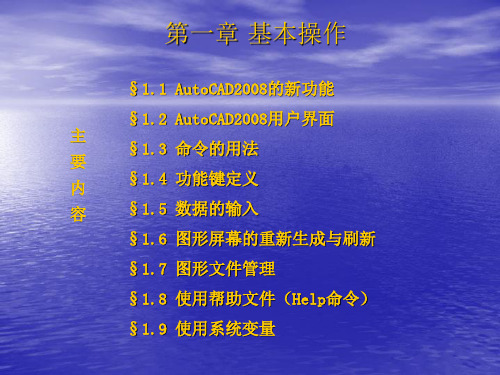
➢下拉菜单:【绘图(D)】【椭圆(E)】 ➢工具栏:【绘图】【椭圆】图标 ➢命令行:ELLIPSE
• 说明及举例
提示:指定椭圆的轴端点或 [圆弧(A)/中心点(C)]:
① 指定椭圆的轴端点
根据椭圆一根轴上的两个端点以及另一轴的半长 绘制椭圆
根据椭圆长轴的两个端点以及转角绘制椭圆
② 中心点(C)选项 ③ Arc选项
• 说明及举例
注意: 不能对STANDARD样式和在图形中已经被使用过的多线样式进行修改。
2.15 绘制修订云线(REVCLOUD命令 )
• 功能
在检查或用红线圈阅图形时,可使用修订云线亮显标记处。
• 访问方法
➢下拉菜单:【绘图(D)】【修订云线(V) 】 ➢工具栏:【绘图】【修订云线】图标 ➢命令行:REVCLOUD
1.5 数据的输入
• 点的输入方法
➢标点设备 ➢捕捉特征点 ➢输入点的坐标
•绝对坐标:x,y •相对坐标:@x,y •极坐标:@距离<角度 •在指定的方向上通过给定距离确定点
1.6 图形屏幕的重新生成与刷新
• 有关命令
➢REDRAW ➢REGEN ➢REDRAWALL ➢REGENALL ➢REGENAUTO
2.3 绘制射线(RAY命令)
• 功能
以给定点为起点,绘制一条或多条单方向无限延长的射线
• 访问方法
➢下拉菜单:【绘图(D)】【射线(L)】 ➢命令行:RAY
• 说明及举例
2.4 绘制构造线(XLINE命令 )
• 功能
绘制一组从一个指定点开始向两端无限延伸的直线。
• 访问方法
➢下拉菜单:【绘图(D)】【构造线(T)】 ➢工具栏:【绘图】【构造线】图标 ➢命令行:XLINE
AutoCAD2008(中文版)实用教程第1章
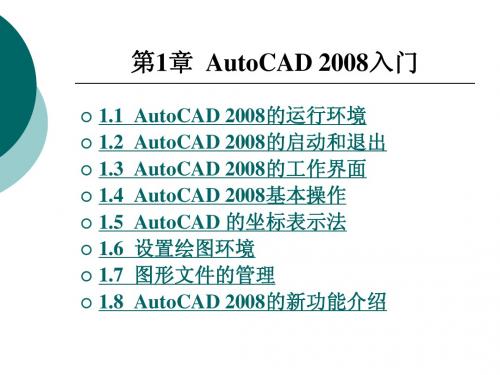
(1)【十字光标】:位于绘图区域的}字形光标,当鼠标移动 时该光标也相应地移动,其作用是显示当前定点设备(例如鼠 标)在绘图区域中的位置。十字光标由定点设备(一般为鼠标,
也可以是数字化仪或其他设备)来控制,可以使用十字光标右
下方附近可以显示出命令执行过程中的各种提示或者用户输 入的命令以及当前十字光标处的位置坐标。
Байду номын сангаас
作。也可以单击标题栏右端的按钮,最小化、最大化或关闭
应用程序窗口。
上一页 下一页 返回
1.3 AutoCAD 2008的工作界面
1.3.2菜单栏
AutoCAD 2008菜单栏位于标题栏的下面,默认菜单栏共有 11个菜单项,每个主菜单下又包含数目不同的子菜单,有些 子菜单还包含下一级菜单。下拉菜单包括了AutoCAD的绝大 多数命令,用户可以运用菜单中的命令进行绘图。
对话框是一个矩形框,一般包括:对话框标题、按钮、列表
框、编辑框、滚动条及相应的一些提示等。对话框操作非常 直观,而且可包括多项操作,在绘图、编辑时,经常使用。
AutoCAD还提供了另外一种菜单即决捷菜单。当光标在屏
幕上不同的位置或不同的进程中右击,将弹出不同的快捷菜 单。
上一页 下一页 返回
1.3 AutoCAD 2008的工作界面
绘图窗口也叫工作区,是界面中间的空白区域。在默认情 况下,绘图区背景颜色是黑色,用户在这里绘制和编辑图形。 绘图区实际上是无限大的,用户可以通过缩放、平移等命令 来观察绘图区中的图形。 提示:绘图窗口还包含【十字光标】与【模型/布局选项 卡】。
上一页 下一页 返回
1.3 AutoCAD 2008的工作界面
【图层】、【特性】、【绘图】、【修改】和【绘图次序】 共8个,其他工具栏在默认设置中是关闭的。
AUTOCAD2008教程
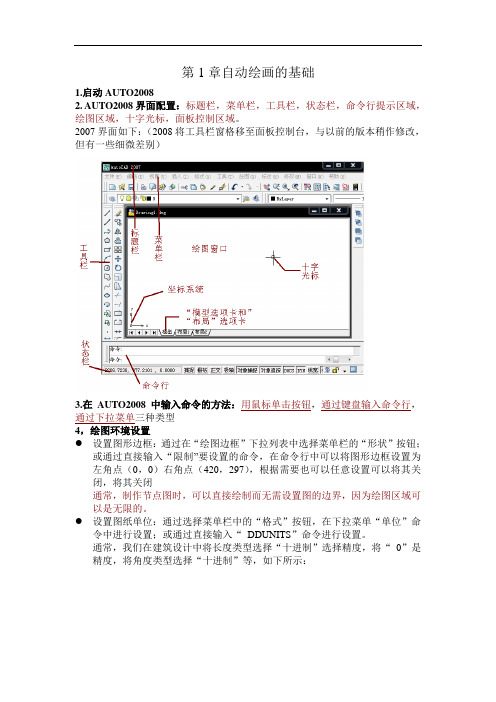
第1章自动绘画的基础1.启动AUTO20082. AUTO2008界面配置:标题栏,菜单栏,工具栏,状态栏,命令行提示区域,绘图区域,十字光标,面板控制区域。
2007界面如下:(2008将工具栏窗格移至面板控制台,与以前的版本稍作修改,但有一些细微差别)3.在AUTO2008中输入命令的方法:用鼠标单击按钮,通过键盘输入命令行,通过下拉菜单三种类型4,绘图环境设置●设置图形边框:通过在“绘图边框”下拉列表中选择菜单栏的“形状”按钮;或通过直接输入“限制”要设置的命令,在命令行中可以将图形边框设置为左角点(0,0)右角点(420,297),根据需要也可以任意设置可以将其关闭,将其关闭通常,制作节点图时,可以直接绘制而无需设置图的边界,因为绘图区域可以是无限的。
●设置图纸单位:通过选择菜单栏中的“格式”按钮,在下拉菜单“单位”命令中进行设置;或通过直接输入“DDUNITS”命令进行设置。
通常,我们在建筑设计中将长度类型选择“十进制”选择精度,将“0”是精度,将角度类型选择“十进制”等,如下所示:5-管理图形文件新增,未锁定,已保存等。
不要说太多经验:经常保存文件,以防止计算机因突然断电而丢失文件6。
2D显示播放●放大:在“放大”命令中间选择“查看”,或键入“放大””命令测量模式:全屏缩放,范围缩放,前视图,相对缩放,窗口缩放,实时缩放,可根据位置选择六种类型。
通常情况下,我们可以使用鼠标的中间滚动按钮直接放大。
●平移:在菜单“平移”命令或直接输入“平移”命令中选择“查看”,然后按Enter。
我在这里不多说通常,我们只能按住鼠标中键并四处移动。
7.状态栏的额外费用●快照和网络设置:您可以在任何工具栏上单击鼠标右键以从“捕获对象”命令快捷菜单中进行选择,该工具栏将弹出,如下图所示:单击工具栏上的选项以继续进行拍摄模式。
您可以在状态栏中的“捕获对象”上单击鼠标右键,将出现一个对话框,如下图所示;在下图中进行相应的设置以进行相应的捕获情况。
AutoCAD 2008机械制图案例教程第1章 AutoCAD 2008基础

1.7 夹点操作
1.7.1 设置夹点
选择下拉菜单【工具】|【选项】 命令或在命令行中输入DDGRIPS命令, 在弹出的“选项”对话框中单击“选择 集”选项卡,如图1-24所示,即可对夹 点进行设置。
图1-24 选项对话框
1.7.2 夹点编辑
当建立夹点并单击某一夹点后,该 夹点变为红色,单击鼠标右键,打开如 图1-25所示的快捷菜单。 选择各命令即可对夹点进行操作。
1.11 图形文件操作
1.11.1 建立图形文件
选择下拉菜单【文件】|【新建】 命令或在命令行中输入“NEW”命令, 弹出“选择样板”对话框,用户在该对 话框中任意选择一个样板文件后,单击 按钮,即可建立新图形文件,如图1-34 所示。
图1-34 新建文件对话框
1.11.2 打开图形文件
选择下拉菜单【文件】|【打开】命 令或在命令行中输入OPEN命令,弹出如 图1-35所示的“选择文件”对话框。
1.9.2 多行文本
在下拉菜单中选择【绘图】|【文 字】|【多行文字】选项或者输入 MTEXT命令为图形标注多行文本、表 格文本、下划线文本等特殊文字。
1.9.3 编辑文字
在绘图过程中如果标注的文本不符 合绘图的要求,往往需要在原有的基础 上进行修改,在AutoCAD 2008中可用 DDEDIT命令来快速编辑文本内容,包 括增加或替换字符等。
1.3 AutoCAD 2008坐标系
1.3.1 世界坐标系(WCS)
AutoCAD默认的坐标系为世界坐标 系(WCS),如图1-14所示。
图1-14 WCS坐标
1.3.2 用户坐标系(UCS)
相对于世界坐标系(WCS),可以 创建无限多的坐标系,这些坐标系通常 称为用户坐标系(UCS),并且可以通 过调用UCS命令来创建用户坐标系。
AutoCAD 2008中文版实例教程 (1)

1.2 启动软件
启动AutoCAD 2008中文版的方式有以下3种。 1. 双击桌面上的快捷图标 2. 选择菜单命令 选择“开始 > 程序 > Autodesk > AutoCAD 2008Simplified Chinese > AutoCAD 2008”命令,启动 AutoCAD 2008中文版。 3. 双击图形文件 若硬盘内已存在AutoCAD的图形文件(*.dwg), 双击该图形文件,即可启动AutoCAD 2008中文版,并在 窗口中打开该图形文件。
1.5.4 放弃命令பைடு நூலகம்
在绘图过程中,当出现了一些错误而需要放 弃前面执行的一个或多个操作时,可以使用“放 弃”命令。 启用命令的方法如下。 工具栏:“标准”工具栏中的“放弃”按钮 菜单命令:“编辑 > 放弃”。 命令行:UNDO。
。
1.5.5 重做命令
如果放弃一个或多个操作后,又想重做这些 操作,将图形恢复到原来的效果,这时可以使用 “重做”命令,即单击“标准”工具栏中的“重 做”按钮 ,或选择“编辑 > 重做××”命令 (其中××为上一步撤销操作的命令)。反复执 行“重做”命令,可重做多个已放弃的操作。
1.1 AutoCAD软件简介
AutoCAD是美国Autodesk公司开发的计算机辅 助设计软件,主要应用于机械、建筑等行业。 在建筑设计方面,利用AutoCAD 2008可以完成 建筑绘图中的建筑施工图、结构施工图、设备施工 图和三维图形。 在机械设计方面,AutoCAD的应用更为普遍, 工程师应用AutoCAD可以方便地绘制出机械零件图、 装配图、轴测图和三维图形; 同时可快速标注图形尺寸和打印图形,还能够 进行三维图形渲染,制作出逼真的效果图。
AutoCAD2008基础教程第一章

图1-7 工作空间工具栏的 “二维草图与注释”选项
图1-8“二维草图与注释”工作空间
1.2AutoCAD 2008的工作界面
AutoCAD 2008经典工作界面介绍
绘 图 工 具 栏
工作空 间工具 栏
标 题 栏
菜 单 栏
标准 工具 栏
图层 工具 栏
特性 工具 栏
样式 工具 栏
修 改 工 具 栏
第一章AutoCAD 2008 绘图基础
1.2 AutoCAD 2008的工作界面
1.2.2 1.2.4 1.2.1 1.2.3· 菜单栏 · · · 标题栏 绘图区 工具栏 1.2.5 · 命令窗口 1.2.6 · 状态栏
1.2AutoCAD 2008的工作界面
选择AutoCAD 2008的工作空间可以通过下列两种方法。 菜单栏:“工具”→“工作界面”。 工具栏:“工作空间”工具栏。
执行上述命令后,若用户对图形所做的修改尚未保存,
则会出现系统警告信息框。单击“是”铵钮,系统将 保存文件,然后退出;单击“否”按钮,系统将放弃 从上一次存盘到目前为止对图形所做的修改,然后退出; 单击“取消”按钮,将返回到AutoCAD 2008绘图环境。 若用户在退出AutoCAD 2008中文版以前对图形所做的 修改已经保存,则不会出现警告信息框而直接退出。
1.1安装、启动和退出AutoCAD 2008
1.1.2 安装 在CD-ROM驱动器中放入《AutoCAD 2008 》的安装盘,安
装程序自动运行后会显示安装界面,点击【安装软件】, 如果没有自动运行的话,请在安装盘所在的驱动器双击安 装程序Autorun.exe运行。或者打开软件包文件,点击图1-1 所示的【Setup.exe】图标,进入设置初始化,弹出如图1-2 所示的信息框。
第一章AutoCAD2008的入门
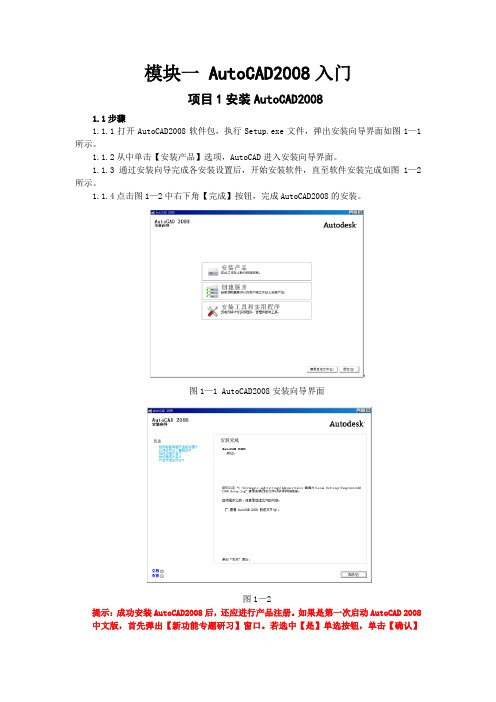
模块一 AutoCAD2008入门项目1安装AutoCAD20081.1步骤1.1.1打开AutoCAD2008软件包,执行Setup.exe文件,弹出安装向导界面如图1—1所示。
1.1.2从中单击【安装产品】选项,AutoCAD进入安装向导界面。
1.1.3通过安装向导完成各安装设置后,开始安装软件,直至软件安装完成如图1—2所示。
1.1.4点击图1—2中右下角【完成】按钮,完成AutoCAD2008的安装。
图1—1 AutoCAD2008安装向导界面图1—2提示:成功安装AutoCAD2008后,还应进行产品注册。
如果是第一次启动AutoCAD 2008中文版,首先弹出【新功能专题研习】窗口。
若选中【是】单选按钮,单击【确认】按钮,用户则可以查看AutoCAD 2008的新功能介绍;若选中【以后再说】单选按钮,则直接进人AutoCAD2008绘图工作界面,下次启动时,还将打开该窗口;若选中【不,不再显示此消息】单选按钮,则直接进入AutoCAD 2008绘图工作界面;且以后再启动时,将不再打开该窗口。
项目2启动和退出AutoCAD20081.2启动与退出1.2.1启动AutoCAD2008AutoCAD的启动有如下几种方式。
(1)双击桌面快捷图标。
AutoCAD 2008安装完成以后,系统自动在Windows桌面上产生AutoCAD2008的快捷图标。
双击桌面上的快捷图标,即可启动AutoCAD2008。
(2)【开始】菜单选择。
将AutoCAD2008安装完成后,执行【开始】|【程序】|【Autodesk】|【AutoCAD 2008-Simplifide Chinese】 |【AutoCAD 2008】命令即可启动AutoCAD2008。
(3)通过快速启动区。
在安装软件过程中,软件会提示用户是否需要创建快速启动方式,任务栏中的快速启动区就会有AutoCAD2008的图标,单击该图标即可启动AutoCAD 2008。
AutoCAD-2008-标准教程(第3章)-

偏移图形
➢ 【修改】工具栏:【偏移】按钮 ➢ 下拉菜单:【修改】|【偏移】命令 ➢ 命令行:offset ➢ 命令行:o〔简化命令〕 ➢ 偏移直线 ➢ 偏移圆或圆弧 ➢ 偏移曲线
➢ 学习:图3-36,图3-37
夹点功能
➢ 在不输入任何命令的状况下,拾取对象,被 拾取的对象上将显示夹点标记。夹点标记就 是选定对象上的控制点
AutoCAD 2008
标准教程
第三章 创建和编辑二维图形对象(一)
➢ 直线的绘制 ➢ 圆的绘制 ➢ 圆弧的绘制 ➢ 正多边形的绘制 ➢ 矩形的绘制 ➢ 点的绘制 ➢ 选择集的构造方式 ➢ 修剪和延伸对象 ➢ 图形的复制与删除 ➢ 夹点功能
直线的绘制
命令调用方法 【绘图】工具栏:【直线】按钮 下拉菜单:【绘图】|【直线】命令 命令行:line 命令行:L〔简化命令〕 放弃:撤消当前命令中的最近一次操作
学习:图3-8,图3-9,图Fra bibliotek-10矩形的绘制
命令调用方法 【绘图】工具栏:【矩形】按钮 下拉菜单:【绘图】|【矩形】命令 命令行:rectang 命令行:rec〔简化命令〕 绘制具有倒角和圆角的矩形 依据面积绘制矩形 依据长和宽绘制矩形 Fill :控制多段线的填充和图案填充的填充是否显示 Regen 重生成(重新计算,刷新屏幕)
删除对象
➢ 【修改】工具栏:【删除】按钮 ➢ 下拉菜单:【修改】|【删除】命令 ➢ 命令行:erase ➢ 命令行:e〔简化命令〕 ➢ 选择对象后按键盘上的Delete键
复制对象
➢ 【修改】工具栏:【复制】按钮 ➢ 下拉菜单:【修改】|【复制】命令 ➢ 命令行:copy ➢ 命令行:co或cp〔简化命令〕
- 1、下载文档前请自行甄别文档内容的完整性,平台不提供额外的编辑、内容补充、找答案等附加服务。
- 2、"仅部分预览"的文档,不可在线预览部分如存在完整性等问题,可反馈申请退款(可完整预览的文档不适用该条件!)。
- 3、如文档侵犯您的权益,请联系客服反馈,我们会尽快为您处理(人工客服工作时间:9:00-18:30)。
完整版ppt
10
1.2.3 “面板”选项板
面板是一种特殊的选项板,用于显示与基于任务的工作空间关联的按钮和 控件,AutoCAD 2008增强了该功能。它包含了9个新的控制台,更易于访问图 层、注解比例、文字、标注、多种箭头、表格、二维导航、对象属性以及块属 性等多种控制,提高工作效率。
AutoCAD 2008经典教程
完整版ppt
1
第01章 AutoCAD 2008 入门基础
图形是表达和交流技术思想的工具。随着CAD(计算机辅助设计)技术的飞速 发展和普及,越来越多的工程设计人员开始使用计算机绘制各种图形,从而解 决了传统手工绘图中存在的效率低、绘图准确度差及劳动强度大等缺点。在目 前的计算机绘图领域,AutoCAD是使用最为广泛的计算机绘图软件。
完整版ppt
9
1.2.2 菜单栏
AutoCAD 2008的菜单栏主要由“文件”、“编辑”、“视图”等菜单组成, 它们几乎包括了AutoCAD中全部的功能和命令。
命令后跟有组合键,表示直接 按组合键即可执行相应命令
命令后跟有快捷键,表示打开 该菜单时,按下快捷键即可执 行相应命令
命令后跟有“ ”,表示该命令 下还有子命令
硬盘
图形输入设备
扫描仪
图形输出设备
计算机主机
软盘
鼠标、键盘
光盘 绘图仪、打印机
器
完整版ppt
5
1.1.3 计算机绘图系统的软件组成
在计算机绘图系统中,软件配置的高低决定着整个计算机绘图系统的性能 优劣,是计算机绘图系统的核心。计算机绘图系统的软件可分为3个层次,即 系统软件、支撑软件和应用软件。 系统软件 支撑软件 应用软AutoCAD的基本功能
AutoCAD是由美国Autodesk公司开发的通用计算机辅助绘图与设计软件包, 具有功能强大、易于掌握、使用方便、体系结构开放等特点,能够绘制平面图 形与三维图形、标注图形尺寸、渲染图形以及打印输出图纸,深受广大工程技 术人员的欢迎。AutoCAD自1982年问世以来,已经进行了10余次升级,功能日 趋完善,已成为工程设计领域应用最为广泛的计算机辅助绘图与设计软件之一。 绘制与编辑图形 标注图形尺寸 渲染三维图形 输出与打印图形
标题栏
菜单栏
工具栏
菜单栏 “面板”选项板 工具栏
十字光标 绘图窗口
“面板” 选项板
绘图窗口 命令行与文本窗口
坐标系
模型选项卡和 布局选项卡
状态栏
文本窗口
与命令行
AutoCAD 2008的三维建模界面组成 状态栏
完整版ppt
8
1.2.1 标题栏
标题栏位于应用程序窗口的最上面,用于显示当前正在运行的程序名及文 件名等信息,如果是AutoCAD默认的图形文件,其名称为DrawingN.dwg( N是数 字)。单击标题栏右端的 按钮,可以最小化、最大化或关闭应用程序窗口。标 题栏最左边是应用程序的小图标,单击它将会弹出一个AutoCAD窗口控制下拉 菜单,可以执行最小化或最大化窗口、恢复窗口、移动窗口、关闭AutoCAD等 操作。
完整版ppt
4
1.1.2 计算机绘图系统的硬件组成
计算机绘图的硬件系统通常是指可以进行计算机绘图作业的独立硬件环境,
主要由主机、输入设备(键盘、鼠标、扫描仪等)、输出设备(显示器、绘图仪、
打印机等)、信息存储设备(主要指外存,如硬盘、软盘、光盘等)以及网络设备、
多媒体设备等组成。
主机
图形显示器
外存储器
完整版ppt
13
1.2.6 命令行与文本窗口
“命令行”窗口位于绘图窗口的底部,用于接收输入的命令,并显示 AutoCAD提示信息。在AutoCAD 2008中,“命令行”窗口可以拖放为浮动窗口 。
完整版ppt
14
1.2.7 状态栏
状态栏用来显示AutoCAD当前的状态,如当前光标的坐标、命令和按钮的 说明等。
完整版ppt
7
1.2 AutoCAD 2008的界面组成
AutoCAD 2008为提供了“二维草图与注释”、“三维建模”和“AutoCAD
经典”三种工作空间模式。默认状态下,打开“二维草图与注释”工作空间,
其界面主要由菜单栏、工具栏、工具选项板、绘图窗口、文本窗口与命令行、
状态栏等元素组成。
标题栏
完整版ppt
3
1.1.1 计算机绘图的概念
计算机绘图系统由软件系统和硬件系统组成。其中,软件是计算机绘图系 统的核心,而相应的系统硬件设备则为软件的正常运行提供了基础保障和运行 环境。另外,任何功能强大的计算机绘图系统都只是一个辅助工具,系统的运 行离不开系统使用人员的创造性思维活动。因此,使用计算机绘图系统的技术 人员也属于系统组成的一部分,将软件、硬件及人这三者有效地融合在一起, 是发挥计算机绘图系统强大功能的前提。
完整版ppt
2
1.1 计算机绘图相关知识
计算机绘图作为设计工作的一个重要手段已经被广泛应用于科学研究、电 子、机械、建筑、航天、造船、石油化工、土木工程、冶金、农业气象、纺织、 轻工等领域,并发挥了愈来愈大的作用。 计算机绘图的概念 计算机绘图系统的硬件组成 计算机绘图系统的软件组成 AutoCAD的基本功能
坐标
捕捉模式 正交模式 对象捕捉模式 允许/禁止动态 UCS 线宽控制
自动缩放 锁定 清除屏幕
栅格模式 极轴模式 对象追踪 动态输入 模型或图纸空间
注释比例 注释可见性 状态行菜单
完整版ppt
15
1.2.8 AutoCAD 2008的三维 建模界面组成
在AutoCAD 2008中,选择“工具”|“工作空间”|“三维建模”命令,或 在“工作空间”工具栏的下拉列表框中选择“三维建模”选项,都可以快速切 换到“三维建模”工作界面。
完整版ppt
11
1.2.4 工具栏
工具栏是应用程序调用命令的另一种方式,它包含许多由图标表示的命令 按钮。在AutoCAD中,系统共提供了二十多个已命名的工具栏。默认情况下, “工作空间”和“标准注释”工具栏处于打开状态。
完整版ppt
12
1.2.5 绘图窗口
在AutoCAD中,绘图窗口是绘图工作区域,所有的绘图结果都反映在这个 窗口中。可以根据需要关闭其周围和里面的各个工具栏,以增大绘图空间。如 果图纸比较大,需要查看未显示部分时,可以单击窗口右边与下边滚动条上的 箭头,或拖动滚动条上的滑块来移动图纸。
